2台のコンピューター間でファイルを同期することは小説ではありませんDropbox、SkyDrive、Google Driveなどのコンセプトとサービスにより、大幅に簡素化されています。スマートフォン上のPCからファイルにアクセスできるようにする場合。これらのサービスのいずれかで同期できます。ここでの唯一の問題は、保存容量が限られているため、すべてのファイルを同期できないことです。クラウドストレージフォルダーに追加するか、同期するカスタムフォルダーを設定することで、同期するファイルを常に選択する必要があります(このようなサービスはいくつかあります)。 トニド Mac、PC、Linux、およびAndroid、iOS、Windows Phone、Blackberry向けの無料のモバイルクライアントを使用すると、任意のデバイス上のすべてのファイルに別のデバイスからアクセスできます。さらに、デバイス間で2GBのファイルを無料で同期できます。同じアプリからこれらのサービスの両方を提供する代わりに、Tonidoは2つの異なるアプリ間でファイルアクセスとファイル同期を分割します。すべての設定方法の簡単な内訳を次に示します。
リモートアクセス
まず、あなたがMacがあり、iPhoneまたは友人のデスクトップからMac上のすべてのファイルにアクセスできるようにしたい場合。 TonidoデスクトップアプリをMacに、iOSアプリをiPhoneにインストールするだけです。
Tonidoアプリは、アカウント設定ページを開きますデフォルトのブラウザ。各デスクトップシステムには独自のアカウントが必要であり、アプリは常にこのアカウントを記憶します。アプリを削除して最初からやり直さない限り、削除することはできません。

アカウントにサインアップすると、作成したアカウントのURLが記載されたメールをTonidoから受信します。このURLは、アカウントとコンピューターに固有です。アカウントの目的は、他のデバイスからコンピューター上のファイルを表示できるようにすることです。アカウントが作成されたら、それを使用してログインすると、右上にシステムの同じURLが表示されます。
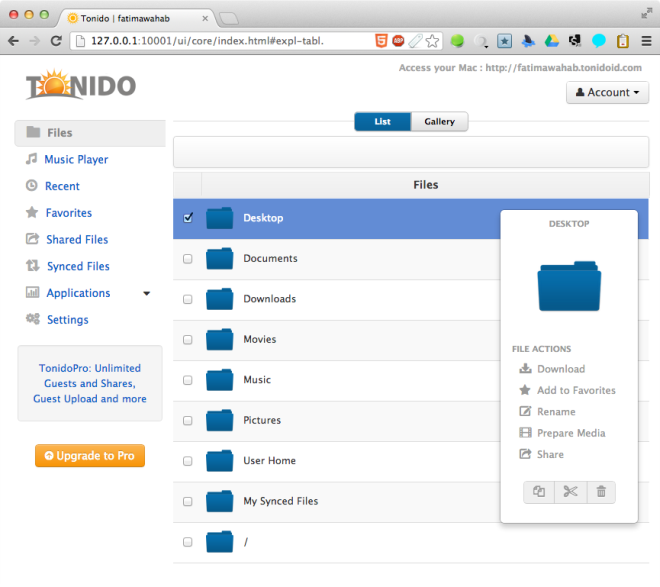
Tonidoにログインしている限りMacのアカウントの場合、アカウントURLとパスワードを入力することにより、他のコンピューターからファイルを表示できます。 Tonidoアプリを他のコンピューターにインストールする必要はありません。アカウントに関連付けられているURLにアクセスし、パスワードを入力してください。
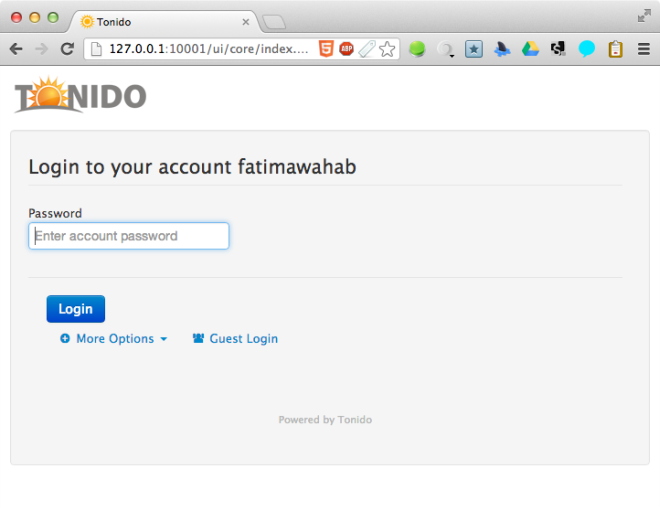
これらのファイルをiPhoneで表示するには、Tonidoアプリを起動し、小さなプラス記号をタップしてシステムを追加します。 MacのアカウントURL、アカウント名、パスワードを入力します。接続が確立されると、Macでファイルの閲覧を開始できます。下のスクリーンショットからわかるように、TonidoのPCクライアントもインストールし、iPhoneにシステムを追加しました。 iPhoneを使用して、MacとPCの両方のファイルにアクセスできるようになりました。ここでの唯一の注意点は、これが機能するためにはPCとMacの両方がオンであり、Tonidoに接続されている必要があるということです。
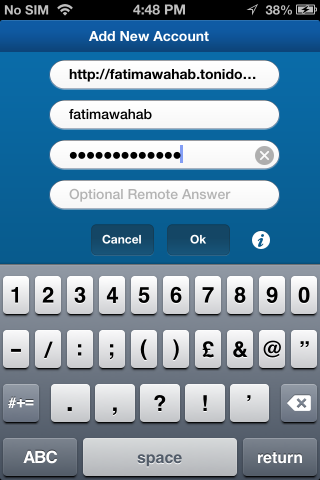
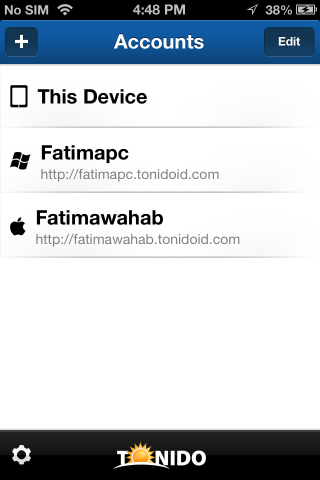
ファイルへのリモートアクセスを提供することに加えてTonidoのモバイルアプリを使用すると、デバイスで多数のファイル形式を表示することもできます。さらに、フォルダーの作成、プレイリストの作成、画像の表示を行うことができます。
TonidoはMacメニューバーとシステムで実行されますWindowsのトレイ。アプリのアイコンが明るく燃えるような黄色の太陽である限り、ブラウザウィンドウを開いたままにする必要はありません。これは、サービスに接続されていることを示します。アイコンが赤色に変わったら、サービスから切断されており、再接続するにはブラウザから再度サインインする必要があります。
セキュリティの追加レイヤーを有効にするには、コンピューターに接続するためにモバイルデバイスで入力する必要があるリモート応答オプションを追加できます。アカウント設定にアクセスして設定することができます。 Tonidoのウェブインターフェースでは、同期されたファイルの表示、ファイルへのリモートアクセス、お気に入りのリストの作成、ファイルの共有(プロアカウントから)ができます。
ファイルの同期
ファイルはコンピューター間で同期できますが、できませんスマートフォンで。ファイルを同期するには、Dropboxとほぼ同じ方法で、各コンピューターにTonido同期クライアントをダウンロードしてインストールする必要があります。ここで、MacからPCにファイルを同期したいとします。 Macに同期クライアントをインストールし、Tonidoデスクトップクライアントを最初に使用したときに作成したアカウントでサインインします。次に、PCに同期クライアントをインストールし、その設定で同じアカウントを追加します。 MacのTonido SyncフォルダーがPCに同期されます。
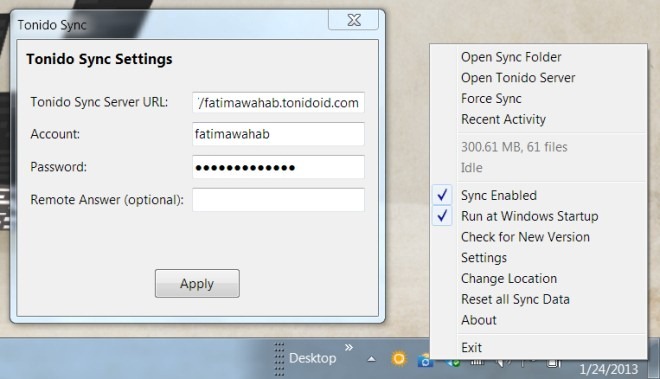
あなたのPCからあなたのファイルを同期したい場合Macの場合、最初にPCにTonidoデスクトップクライアントをインストールし、それ用に別のアカウントを作成する必要があります。 PCアカウントが作成されたら、PCとMacの両方の同期アプリで、PCに関連付けられているアカウントにサインインします。ファイルを同期するためのソースとして使用するコンピューターを決定するためにサインインするアカウント。
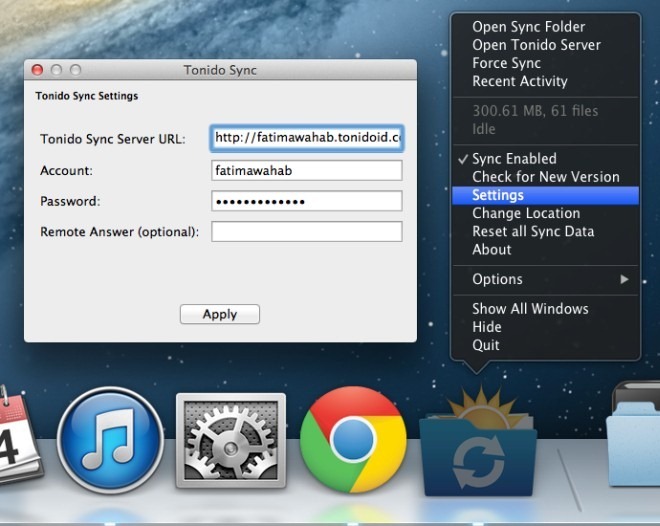
虫
Tonidoはファイルへのリモートアクセスには適していますが、同期アプリには多くの作業が必要です。同期のためにコンピューターに接続できないことがよくあり、接続が確立されるまで何度か再試行する必要があります。同期自体も少し遅いように見えますが、より大きな問題は、そもそも接続するのをアプリがためらうことです。ファイルにリモートでアクセスしようとしても、サービスが接続に失敗し、内部サーバーエラーが発生することがあります。このエラーの頻度は同期の頻度よりもはるかに少なく、少し忍耐力があれば、それで作業できるはずです。
もう一つの欠点は、明らかに不要です同期に関与する合併症要因。前述のように、PCからMacおよびMacからPCにファイルを同期するには、同期ソースを個別に構成する必要があります。このすべての代わりに、サービスは、Dropbox、Google Drive、およびその他の同様の同期ソリューションが機能する方法として、ソースとして使用されているコンピューターに関係なく、単にデバイス間の同期を提供する必要があります。
全体として、アプリにはより強力で信頼性の高いものが必要ですバックエンドで動作するサービス。無料のアカウントを使用すると、2つのシステム間で最大2GBのデータを同期できます。さらにストレージが必要な場合は、有料プランにアップグレードできます。
ダウンロードTonido













コメント